Como acessar o Yahoo! Mail usando POP3 ou IMAP
Como o Gmail sempre permitiu que seus usuários acessassem seus e-mails via POP e IMAP gratuitamente, o Yahoo também foi obrigado a fornecer esse recurso gratuitamente, embora não tenha sido até muito mais tarde.
Com acesso POP e IMAP, você pode gerenciar seu e-mail de seu cliente de e-mail favorito, como Outlook, Thunderbird, o aplicativo de e-mail do iOS, etc. A principal diferença entre o POP e o IMAP é que o primeiro permite sincronização unidirecional e o segundo faça sincronização bidirecional.
Sincronização bidirecional significa que, se você excluir um email no aplicativo cliente do Outlook, ele também será excluído dos servidores de email. Com o POP, o e-mail permaneceria no seu servidor e ainda permaneceria ao visualizar seu e-mail em outros dispositivos. A menos que você tenha um motivo específico, você deve sempre usar o IMAP.
Neste artigo, vou orientá-lo nas etapas de configuração do Yahoo Mail com POP3 ou IMAP usando o Outlook como o cliente de email. Se você tiver um cliente de email diferente, as opções serão exatamente as mesmas, apenas em locais diferentes.
Configurar o Yahoo Mail no Outlook
Observe que todas as contas de e-mail do Yahoo estão qualificadas para acesso IMAP ou POP sem precisar fazer alterações em sua conta. No Gmail, você precisa entrar e ativar o POP ou o IMAP antes de funcionar. Com o Yahoo, ele é ativado o tempo todo, o que provavelmente não é uma coisa boa em termos de segurança, mas não há muito que possamos fazer sobre isso.
Agora abra o Outlook, clique em Arquivo e, em seguida, clique no botão Adicionar conta .

Na próxima tela, não fique tentado a clicar na conta de e - mail porque eu já tentei isso e não funciona. Para o Yahoo, você tem que inserir manualmente todas as configurações, o que é uma dor, então clique em Configuração manual ou tipos de servidor adicionais .
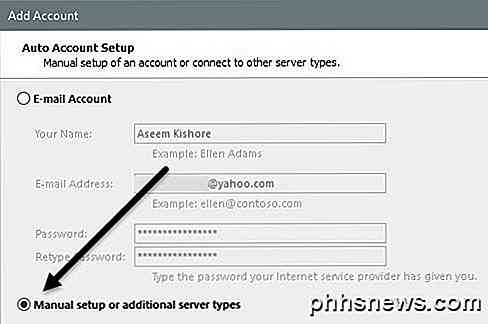
Em seguida, você deseja clicar na opção POP ou IMAP e clicar em Avançar .
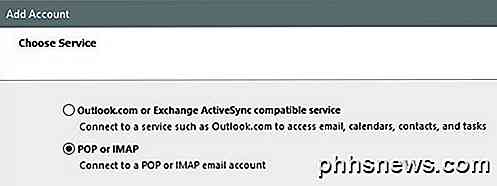
A próxima tela é a parte mais importante do processo. Aqui temos que inserir manualmente todas as informações de servidor e login para sua conta do Yahoo Mail.
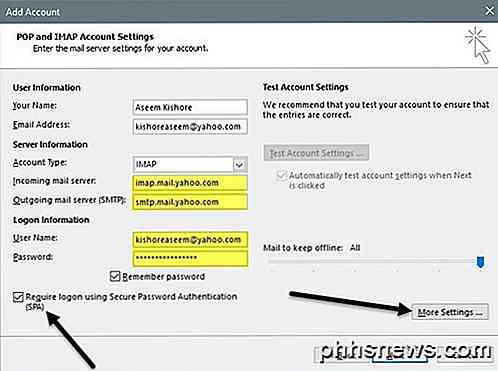
Primeiro, insira seu nome e seu endereço de e-mail completo do Yahoo. Em seguida, escolha IMAP para o tipo de conta . Agora copie e cole os seguintes valores para os campos apropriados:
Servidor de correio de entrada - imap.mail.yahoo.com
Servidor de correio de saída - smtp.mail.yahoo.com
Em Informações de Logon, certifique-se de usar seu endereço de e-mail completo e digite sua senha. Observe que, se você tiver dois fatores ativados em sua conta do Yahoo Mail, precisará gerar uma senha de aplicativo em vez de usar sua senha normal do Yahoo.
Em seguida, marque a caixa Exigir logon usando autenticação de senha de segurança (SPA) e clique no botão Mais configurações .
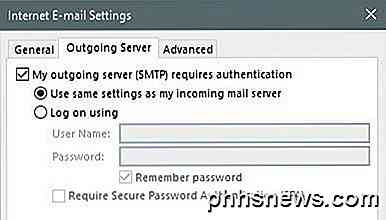
Aqui, temos que fazer algumas alterações. Primeiro, clique em Servidor de saída e verifique se a caixa Meu servidor de saída (SMTP) requer autenticação está marcada. Em seguida, clique na guia Avançado .
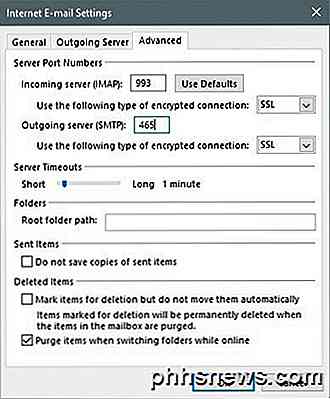
Aqui nós temos que mudar a porta IMAP para 993 e a porta SMTP para 465 ou 587, você pode escolher. Em seguida, você precisa escolher SSL para o tipo de conexão criptografada para entrada e saída. Clique em OK e, em seguida, o Outlook deve iniciar automaticamente um teste de email.
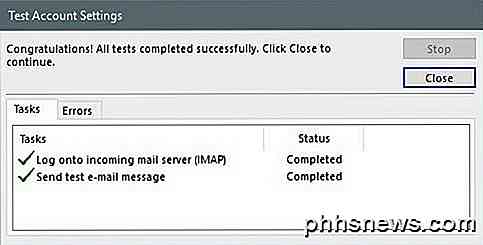
Ele tentará entrar no seu servidor de e-mail e enviar uma mensagem de e-mail de teste. Se tudo estiver configurado corretamente, você deverá ver algumas marcas de seleção verdes. Se não, volte e verifique se você digitou tudo corretamente, incluindo sua senha.
Se tiver certeza de que deseja usar o POP3 em vez do IMAP, basta alterar algumas das configurações. Na tela principal, use os seguintes valores para o servidor de mensagens recebidas e enviadas:
Servidor de email de entrada - pop.mail.yahoo.com
Servidor de correio de saída - smtp.mail.yahoo.com
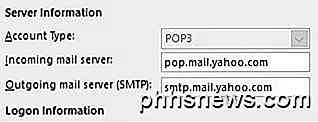
Sob as opções More Settings, você precisa usar a porta 995 para o servidor de email de entrada, mas ainda pode usar 465 ou 587 para saída.
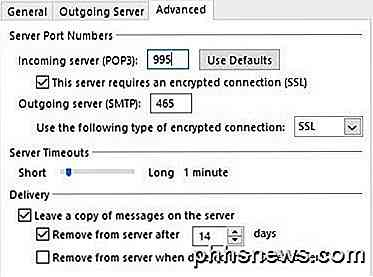
Você também precisa marcar a caixa Este servidor requer uma conexão criptografada (SSL) e escolha SSL no menu suspenso em Servidor de saída . Além disso, você precisa ir para a guia Servidor de saída e verificar se a mesma caixa Meu servidor de saída requer autenticação .
Após o teste de e-mail, você verá uma janela de confirmação mostrando que está tudo pronto para ir.
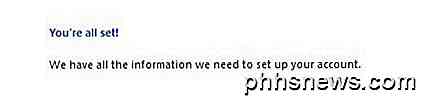
Agora clique na guia Enviar / receber e clique no botão Enviar / receber todas as pastas . Todo o seu email deve começar a carregar no Outlook.
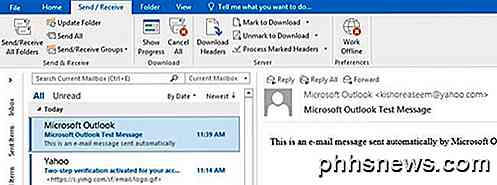
Isso é tudo que existe para isso! Agora você deve poder acessar seu Yahoo Mail no seu cliente de e-mail desejado e sincronizá-lo com todos os seus dispositivos, se usar o IMAP. Se você tiver alguma dúvida, fique à vontade para comentar. Apreciar!

Como encaixar e encaixar o Windows nos lados de sua tela do SO Chrome
O bom gerenciamento de janelas é importante para fazer as coisas de maneira rápida e eficiente em qualquer computador . Embora a maioria dos usuários saiba como “encaixar” as janelas nas laterais da tela no Windows e no MacOS, é sempre surpreendente ver quantas não estão disponíveis nos Chromebooks. Na verdade, é ainda mais poderoso.

Como converter um arquivo PDF em texto editável usando a linha de comando no Linux
Existem vários motivos pelos quais você talvez queira converter um arquivo PDF em texto editável. Talvez você precise revisar um documento antigo e tudo o que você tem é a versão em PDF dele. Converter arquivos PDF no Windows é fácil, mas e se você estiver usando o Linux? RELACIONADO: Converter arquivos PDF em documentos do Word e outros formatos Não se preocupe.



